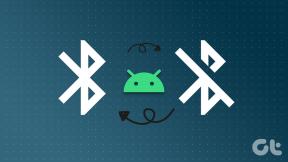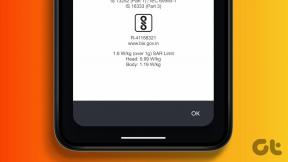Jak reagovat na zprávy WhatsApp pomocí různých emotikonů
Různé / / May 11, 2022
WhatsApp je široce oblíbená platforma pro zasílání zpráv, která nadále přidává nové funkce z jiných aplikací sociálních médií. Můžete například přidat Příběhy jako Instagram na WhatsApp. Se svými kontakty se můžete bez problémů spojit pomocí Audio a Videohovory. Můžete si dokonce naplánovat své zprávy WhatsApp.

WhatsApp nedávno představil novou funkci, která vám umožní reagovat na zprávy pomocí různých emotikonů. V tomto příspěvku vám ukážeme, jak to udělat na různých platformách. V době psaní tohoto článku WhatsApp nabízel pouze šest emotikonů ve vyskakovacím okně reakce bez jakékoli možnosti nahradit nebo použít jiné emotikony.
Použijte WhatsApp Chat Reactions na Android a iPhone
Kroky pro přístup k reakcím chatu WhatsApp zůstávají stejné pro Android a iPhone. Zde je návod.
Krok 1: Otevřete WhatsApp na svém Androidu nebo iPhonu.

Krok 2: Vyberte chat.
Krok 3: Jakmile se chat otevře, dlouze stiskněte libovolnou zprávu od odesílatele.
Uvidíte spoustu možností emotikonů.
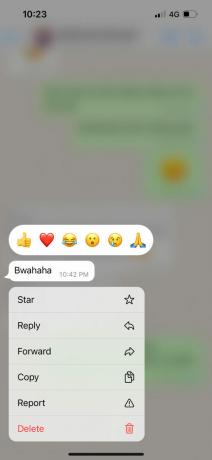
Krok 4: Klepněte na emotikon, který chcete použít pro zprávu.
Pod touto zprávou uvidíte malou ikonu emotikonu.

Pokud chcete použít reakci emotikonu na obrázek, video nebo hlasovou poznámku, jednoduše jej dlouze stiskněte, aby se emotikon zobrazily.
Použijte Chat Reactions na WhatsApp pro Mac a Windows
Kroky pro přístup k reakcím chatu jsou stejné pro uživatele aplikací Mac i Windows. Zde je návod.
Krok 1: Otevřete aplikaci WhatsApp na počítači Mac nebo Windows. Vyberte chat a zprávu, na kterou chcete reagovat.
Krok 2: Umístěním myši na zprávu zobrazíte ikonu emotikonu.
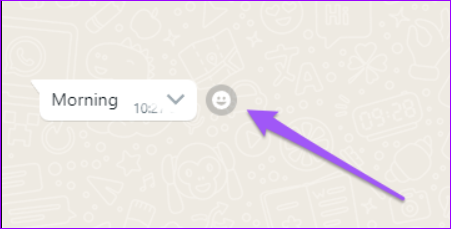
Krok 3: Kliknutím na ikonu emotikonu zobrazíte možnosti reakce chatu.

Krok 4: Vyberte emotikon podle svého výběru, abyste reagovali na zprávu od odesílatele.

Můžete sdílet své reakce na obrázek, video nebo hlasovou poznámku. Zde je návod, jak to udělat podle těchto kroků.
Krok 1: Přesuňte ukazatel myši na soubor a na pravé straně se zobrazí ikona emotikonu.

Krok 2: Kliknutím na ikonu emotikonu zobrazíte možnosti reakce chatu.

Krok 3: Chcete-li na zprávu reagovat, klikněte na emotikon podle svého výběru.
Použijte reakce chatu na webu WhatsApp
Pokud si nepřejete instalovat aplikaci pro macOS nebo Windows, můžete jednoduše použít WhatsApp Web k použití chatovacích reakcí. Následuj tyto kroky.
Krok 1: OTEVŘENO web.whatsapp.comve vašem prohlížeči.

Krok 2: Vyberte chat a zprávu, na kterou chcete reagovat.
Krok 3: Umístěním myši na zprávu zobrazíte ikonu emotikonu.

Krok 4: Kliknutím na ikonu emotikonu zobrazíte možnosti reakce chatu.

Krok 5: Vyberte emotikon podle svého výběru, abyste reagovali na zprávu od odesílatele.
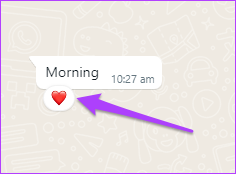
Chcete-li reagovat na obrázek, video nebo hlasovou poznámku od odesílatele, postupujte takto.
Krok 1: Přesuňte ukazatel myši na soubor a na pravé straně se zobrazí ikona emotikonu.

Krok 2: Kliknutím na ikonu emotikonu zobrazíte možnosti reakce chatu.

Krok 3: Chcete-li na zprávu reagovat, klikněte na emotikon podle svého výběru.
Takto můžete použít různé emotikony jako reakce na zprávy. Pokud tuto funkci stále nevidíte, je možné, že používáte starší sestavení WhatsApp. Zde je návod, jak můžete zkontrolovat a aktualizovat verzi aplikace WhatsApp na různých platformách.
Zkontrolujte a aktualizujte verzi WhatsApp
Chcete-li tuto funkci používat, je nutné na svých telefonech a desktopových aplikacích spustit nejnovější sestavení WhatsApp. Ukážeme vám, jak zkontrolovat verzi WhatsApp na vašem mobilu a počítači.
Zkontrolujte verzi WhatsApp na Androidu
Krok 1: Otevřete aplikaci WhatsApp.

Krok 2: Klepněte na tři tečky v pravém horním rohu.

Krok 3: Z rozbalovací nabídky vyberte Nastavení.

Krok 4: Klepněte na Nápověda.

Krok 5: Klepněte na Informace o aplikaci.

Zkontrolujte, zda používáte aplikaci WhatsApp verze 2.22.9.78 nebo novější.

Všechny čekající aktualizace pro WhatsApp můžete zkontrolovat v Obchodě Play.
Získejte WhatsApp pro Android
Zkontrolujte verzi WhatsApp na iPhone
Krok 1: Otevřete WhatsApp.

Krok 2: Klepněte na ikonu Nastavení vpravo dole.

Krok 3: Přejděte dolů a klepněte na Nápověda.

Zkontrolujte, zda používáte verzi 2.22.9.76.
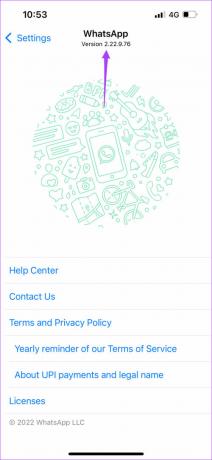
Pokud váš iPhone nemá nejnovější verzi WhatsApp, aktualizujte ji z App Store.
Získejte WhatsApp pro iPhone
Zkontrolujte verzi WhatsApp na macOS
Krok 1: Otevřete WhatsApp na vašem Macu.

Krok 2: Klikněte na možnost WhatsApp vedle loga Apple.

Krok 3: Klikněte na O WhatsApp.

Zkontrolujte, zda používáte verzi 2.2214.12 Pokud ne, přejděte na Mac App Store a aktualizujte WhatsApp.

Aplikaci WhatsApp pro Mac můžete aktualizovat z Mac App Store.
Získejte WhatsApp pro Mac
Zkontrolujte verzi WhatsApp v aplikaci Windows a WhatsApp Web
Kroky ke kontrole čísla verze aplikace WhatsApp pro Windows a WhatsApp Web jsou stejné. Zde je návod.
Krok 1: Otevřete aplikaci WhatsApp pro Windows nebo otevřete web.whatsapp.com v prohlížeči.

Krok 2: Klepněte na tři tečky vedle ikony Plus.

Krok 3: Klepněte na Nastavení.

Krok 4: V nabídce Nastavení klikněte na Nápověda.

Zkontrolujte, zda používáte verzi 2.2214.12 aplikace pro Windows.

Pokud ne, přejděte do Windows Store a aktualizujte WhatsApp. Pro uživatele WhatsApp Web se ujistěte, že se jedná o verzi 2.2216.7 nebo novější.
Získejte WhatsApp z Windows Store
Vyjádřete své myšlenky pomocí reakcí Whatsapp Chat
Funkce reakce na chat na WhatsApp vám umožní lépe komunikovat s přáteli a rodinou. Reakce chatu můžete použít i ve skupinách WhatsApp. To přidá více zábavy do vašich každodenních konverzací.
Naposledy aktualizováno 11. května 2022
Výše uvedený článek může obsahovat přidružené odkazy, které pomáhají podporovat Guiding Tech. Nemá to však vliv na naši redakční integritu. Obsah zůstává nezaujatý a autentický.